win10局域网无法使用的解决方法 win10无法使用局域网怎么办
更新时间:2023-06-28 10:05:39作者:zheng
我们在使用win10电脑进行共享文件或者共享设备时都会使用到电脑中的局域网功能,但是有些用户在使用win10电脑的时候却发现自己的win10电脑无法使用局域网功能,但是共享功能出现故障,那么该如何修复呢?今天小编就教大家win10局域网无法使用的解决方法,如果你刚好遇到这个问题,跟着小编一起来操作吧。
推荐下载:windows10 64位免费
方法如下:
方法一:启动Function Discovery Resource Publication服务
1、右击开始徽标,在弹出菜单选择【运行】
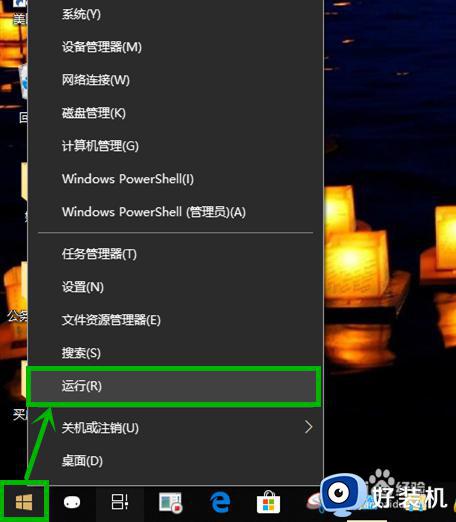
2、在打开的【运行】窗口文本框输入“services.msc”,然后点击【确定】
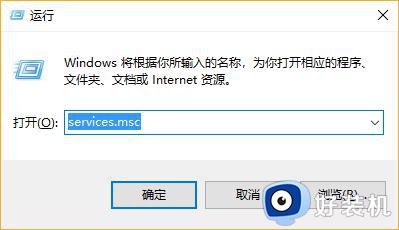
3、在打开的服务窗口找到Function Discovery Resource Publication服务,点击一下,然后点击左侧的【启动】选项就行了
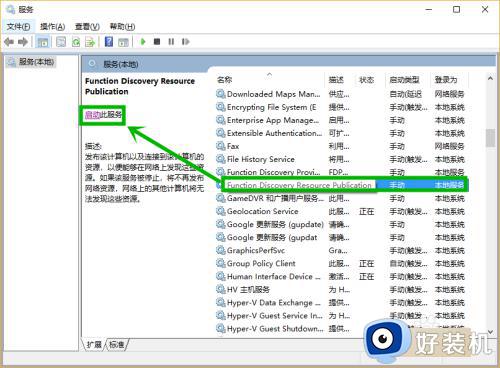
方法二:
1、同样打开【运行】窗口,输入“control”后回车,打开控制面板,在控制面板点击【程序】图标
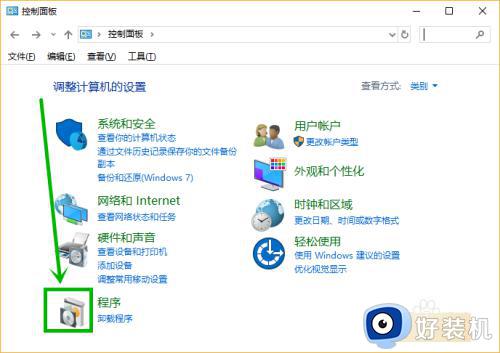
2、在打开的【程序】界面,我们单击【启用或关闭Windowds功能】
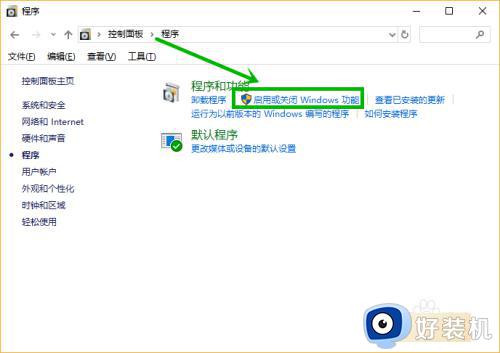
3、在打开的【Windows功能】窗口找到【SMB1.0/CIFS文件共享支持】,保证此选项包含的两项都被选中,这里的【SMB直通】其实也可选上,根据个人需求吧,之后不要忘记点击【确定】退出
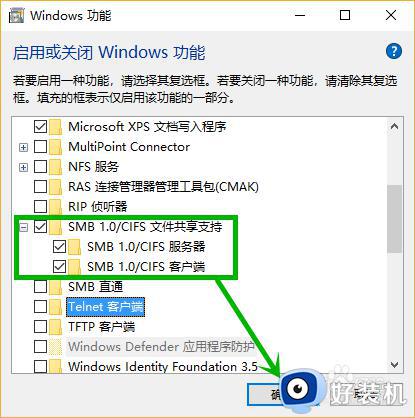
以上就是关于win10局域网无法使用的解决方法的全部内容,还有不懂得用户就可以根据小编的方法来操作吧,希望能够帮助到大家。
win10局域网无法使用的解决方法 win10无法使用局域网怎么办相关教程
- win10不能发现局域网电脑怎么办 win10无法看到局域网电脑解决方法
- win10局域网打印机无法连接怎么回事 win10局域网打印机连接不上如何解决
- win10访问不了局域网内其他电脑怎么办 win10无法查看局域网其他电脑解决方法
- win10无法访问局域网的解决方法 win10局域网无法访问怎么办
- win10局域网其他电脑看不到怎么办 win10无法看到局域网其他电脑怎么解决
- win10局域网无法访问,没有权限使用网络资源如何解决
- win10系统局域网看不全所有电脑怎么办 win10局域网看不全其他电脑解决方法
- Win10无法访问局域网内的共享电脑的解决教程
- win10无法访问局域网的解决方法 win10系统局域网无法访问如何解决
- win10局域网无法共享出现0x80070035找不到网络路径怎么办
- win10拼音打字没有预选框怎么办 win10微软拼音打字没有选字框修复方法
- win10你的电脑不能投影到其他屏幕怎么回事 win10电脑提示你的电脑不能投影到其他屏幕如何处理
- win10任务栏没反应怎么办 win10任务栏无响应如何修复
- win10频繁断网重启才能连上怎么回事?win10老是断网需重启如何解决
- win10批量卸载字体的步骤 win10如何批量卸载字体
- win10配置在哪里看 win10配置怎么看
win10教程推荐
- 1 win10亮度调节失效怎么办 win10亮度调节没有反应处理方法
- 2 win10屏幕分辨率被锁定了怎么解除 win10电脑屏幕分辨率被锁定解决方法
- 3 win10怎么看电脑配置和型号 电脑windows10在哪里看配置
- 4 win10内存16g可用8g怎么办 win10内存16g显示只有8g可用完美解决方法
- 5 win10的ipv4怎么设置地址 win10如何设置ipv4地址
- 6 苹果电脑双系统win10启动不了怎么办 苹果双系统进不去win10系统处理方法
- 7 win10更换系统盘如何设置 win10电脑怎么更换系统盘
- 8 win10输入法没了语言栏也消失了怎么回事 win10输入法语言栏不见了如何解决
- 9 win10资源管理器卡死无响应怎么办 win10资源管理器未响应死机处理方法
- 10 win10没有自带游戏怎么办 win10系统自带游戏隐藏了的解决办法
